(스위시맥스2) 버튼 만들기 2
지난번에 이어 두번째로 텍스트와 도형을 이용하여 버튼을 만들어 보겠습니다.
1. 스위시맥스2 프로그램을 실행하고 지난번 저장해둔 파일을 불러오거나, 지난번의 작업파일을
클릭하여도 됩니다. 물론 새로운 창에도 만들어도 됩니다.
2. 왼쪽 툴 박스(도구 상자)에서 사각 선택 툴을 선택하고 작업창 왼쪽에 있는 play 버튼
오른쪽을 클릭한채로 드래그하여 사각형을 하나 그린다.
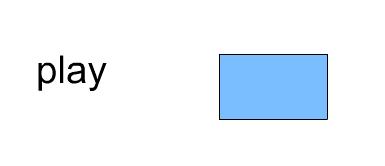 3. 오른쪽 아웃라인에서 사각형shape가 선택된 상태에서 트랜스폼 패널 탭을 선택하고
아래 옵션에서 o=x 표시를 클릭하고 그 위의 작은 9개의 사각형에서 가운데를 클릭하여
회전중심축(Anchor point)을 중앙에 맞춘다.
3. 오른쪽 아웃라인에서 사각형shape가 선택된 상태에서 트랜스폼 패널 탭을 선택하고
아래 옵션에서 o=x 표시를 클릭하고 그 위의 작은 9개의 사각형에서 가운데를 클릭하여
회전중심축(Anchor point)을 중앙에 맞춘다.
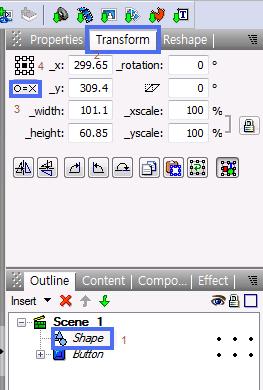 4. 이번에는 왼쪽 툴 박스(도구 상자)에서 텍스트 툴(T자)을 클릭하고 2번에서 그린 사각형
위를 클릭하여 "stop" 라고 입력한다. 텍스트의 위치가 어느 위치에 있어도 상관없습니다.
5. 왼쪽 툴 박스에서 선택 툴을 클릭하고 입력한 텍스트를 드래그하여 사각형 가운데로 이동시킨다.
3번에서와 같은 작업으로 중심축을 가운데로 위치시킨다.
6. 오른쪽 아웃라인 패널에서 텍스트를 클릭한 채로 키보드에서 Ctrl키를 누른채로 아래 있는
사각형 shape를 클릭하여 2개를 선택하고 그 위에서 마우스 오른쪽을 클릭하여 나타난 메뉴에서
Groupping - Group as button을 선택한다.
4. 이번에는 왼쪽 툴 박스(도구 상자)에서 텍스트 툴(T자)을 클릭하고 2번에서 그린 사각형
위를 클릭하여 "stop" 라고 입력한다. 텍스트의 위치가 어느 위치에 있어도 상관없습니다.
5. 왼쪽 툴 박스에서 선택 툴을 클릭하고 입력한 텍스트를 드래그하여 사각형 가운데로 이동시킨다.
3번에서와 같은 작업으로 중심축을 가운데로 위치시킨다.
6. 오른쪽 아웃라인 패널에서 텍스트를 클릭한 채로 키보드에서 Ctrl키를 누른채로 아래 있는
사각형 shape를 클릭하여 2개를 선택하고 그 위에서 마우스 오른쪽을 클릭하여 나타난 메뉴에서
Groupping - Group as button을 선택한다.
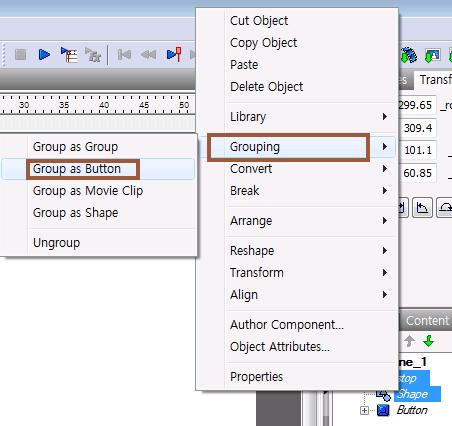 7. 그러면 텍스트와 사각형 shape가 버튼형태로 변경된다. 프로퍼티즈 패널도 버튼 옵션으로
바뀐다. 버튼을 열고(+표시클릭) 3곳을 모두 체크하여 분리시킨다.
7. 그러면 텍스트와 사각형 shape가 버튼형태로 변경된다. 프로퍼티즈 패널도 버튼 옵션으로
바뀐다. 버튼을 열고(+표시클릭) 3곳을 모두 체크하여 분리시킨다.
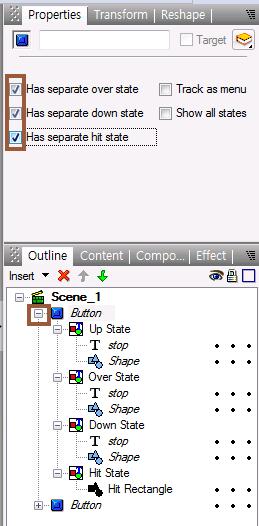 8. over state에 있는 stop를 클릭하고 프로퍼티즈 패널에서 텍스트 크기를 40으로 수정하고
색상도 빨간색으로 수정한다(마우스를 버튼 위로 가져가면 텍스트 크기가 36에서 40포인트로,
색상은 검정에서 빨간색으로 만드는 작업임)
8. over state에 있는 stop를 클릭하고 프로퍼티즈 패널에서 텍스트 크기를 40으로 수정하고
색상도 빨간색으로 수정한다(마우스를 버튼 위로 가져가면 텍스트 크기가 36에서 40포인트로,
색상은 검정에서 빨간색으로 만드는 작업임)
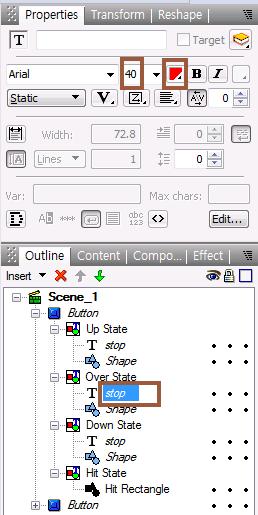 9. 이번에는 over state에 있는 shape(사각형)를 선택하고 색상을 노란색으로 바꾼다.
마우스를 버튼 위로 가져가면 사각형 색상도 동시에 하늘색에서 노란색으로 변경되게 하는 것임.
9. 이번에는 over state에 있는 shape(사각형)를 선택하고 색상을 노란색으로 바꾼다.
마우스를 버튼 위로 가져가면 사각형 색상도 동시에 하늘색에서 노란색으로 변경되게 하는 것임.
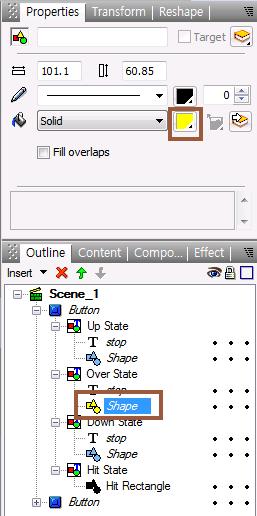 10. 이번에는 Down State 안에 있는 stop 텍스트를 선택하고 색상을 파란색으로 바꾼다.
(클릭하면 텍스트 색을 판란색으로 바꾸는 작업임)
10. 이번에는 Down State 안에 있는 stop 텍스트를 선택하고 색상을 파란색으로 바꾼다.
(클릭하면 텍스트 색을 판란색으로 바꾸는 작업임)
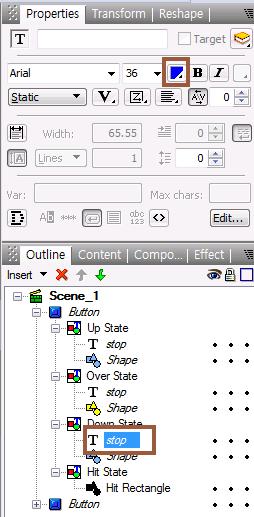 11. Down State 안에 있는 shape(사각형)를 선택하고 색상을 빨간색으로 바꾼다.
(사각형 색상도 빨간색으로 바꾸는 작업임)
11. Down State 안에 있는 shape(사각형)를 선택하고 색상을 빨간색으로 바꾼다.
(사각형 색상도 빨간색으로 바꾸는 작업임)
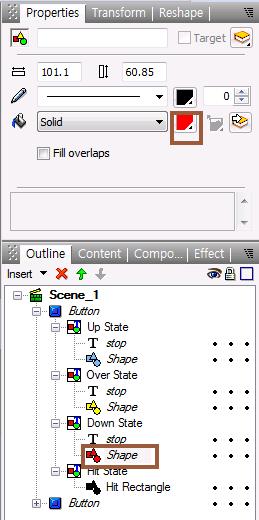 12. 지금까지 텍스트와 도형을 이용하여 버튼으로 만들어 봤습니다.
여러분들의 스위시 프로그램 작업창에서 플레이 버튼을 클릭하여 확인하거나 아래에서 버튼 위로
마우스를 가져가 보고, 클릭해보고, 다시 떼어보고 포인터를 버튼 바깥으로 이동시켜서
어떻게 반응하는지 살펴보시기 바랍니다.
12. 지금까지 텍스트와 도형을 이용하여 버튼으로 만들어 봤습니다.
여러분들의 스위시 프로그램 작업창에서 플레이 버튼을 클릭하여 확인하거나 아래에서 버튼 위로
마우스를 가져가 보고, 클릭해보고, 다시 떼어보고 포인터를 버튼 바깥으로 이동시켜서
어떻게 반응하는지 살펴보시기 바랍니다.
|
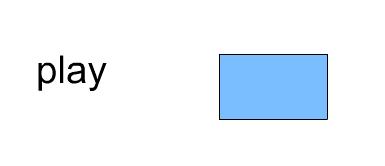 3. 오른쪽 아웃라인에서 사각형shape가 선택된 상태에서 트랜스폼 패널 탭을 선택하고
아래 옵션에서 o=x 표시를 클릭하고 그 위의 작은 9개의 사각형에서 가운데를 클릭하여
회전중심축(Anchor point)을 중앙에 맞춘다.
3. 오른쪽 아웃라인에서 사각형shape가 선택된 상태에서 트랜스폼 패널 탭을 선택하고
아래 옵션에서 o=x 표시를 클릭하고 그 위의 작은 9개의 사각형에서 가운데를 클릭하여
회전중심축(Anchor point)을 중앙에 맞춘다.
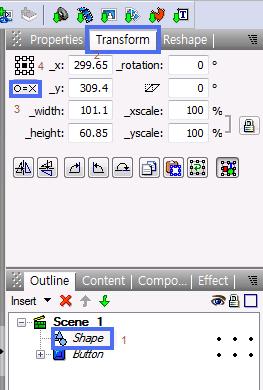 4. 이번에는 왼쪽 툴 박스(도구 상자)에서 텍스트 툴(T자)을 클릭하고 2번에서 그린 사각형
위를 클릭하여 "stop" 라고 입력한다. 텍스트의 위치가 어느 위치에 있어도 상관없습니다.
5. 왼쪽 툴 박스에서 선택 툴을 클릭하고 입력한 텍스트를 드래그하여 사각형 가운데로 이동시킨다.
3번에서와 같은 작업으로 중심축을 가운데로 위치시킨다.
6. 오른쪽 아웃라인 패널에서 텍스트를 클릭한 채로 키보드에서 Ctrl키를 누른채로 아래 있는
사각형 shape를 클릭하여 2개를 선택하고 그 위에서 마우스 오른쪽을 클릭하여 나타난 메뉴에서
Groupping - Group as button을 선택한다.
4. 이번에는 왼쪽 툴 박스(도구 상자)에서 텍스트 툴(T자)을 클릭하고 2번에서 그린 사각형
위를 클릭하여 "stop" 라고 입력한다. 텍스트의 위치가 어느 위치에 있어도 상관없습니다.
5. 왼쪽 툴 박스에서 선택 툴을 클릭하고 입력한 텍스트를 드래그하여 사각형 가운데로 이동시킨다.
3번에서와 같은 작업으로 중심축을 가운데로 위치시킨다.
6. 오른쪽 아웃라인 패널에서 텍스트를 클릭한 채로 키보드에서 Ctrl키를 누른채로 아래 있는
사각형 shape를 클릭하여 2개를 선택하고 그 위에서 마우스 오른쪽을 클릭하여 나타난 메뉴에서
Groupping - Group as button을 선택한다.
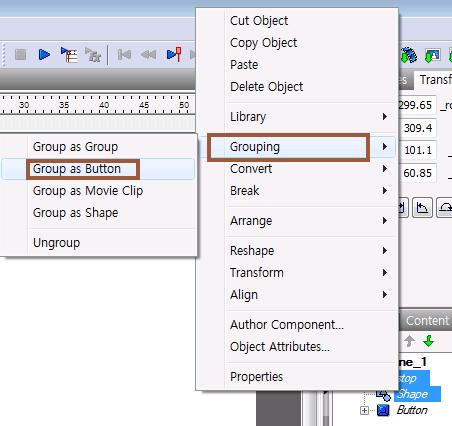 7. 그러면 텍스트와 사각형 shape가 버튼형태로 변경된다. 프로퍼티즈 패널도 버튼 옵션으로
바뀐다. 버튼을 열고(+표시클릭) 3곳을 모두 체크하여 분리시킨다.
7. 그러면 텍스트와 사각형 shape가 버튼형태로 변경된다. 프로퍼티즈 패널도 버튼 옵션으로
바뀐다. 버튼을 열고(+표시클릭) 3곳을 모두 체크하여 분리시킨다.
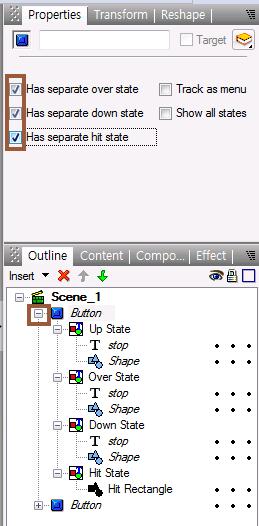 8. over state에 있는 stop를 클릭하고 프로퍼티즈 패널에서 텍스트 크기를 40으로 수정하고
색상도 빨간색으로 수정한다(마우스를 버튼 위로 가져가면 텍스트 크기가 36에서 40포인트로,
색상은 검정에서 빨간색으로 만드는 작업임)
8. over state에 있는 stop를 클릭하고 프로퍼티즈 패널에서 텍스트 크기를 40으로 수정하고
색상도 빨간색으로 수정한다(마우스를 버튼 위로 가져가면 텍스트 크기가 36에서 40포인트로,
색상은 검정에서 빨간색으로 만드는 작업임)
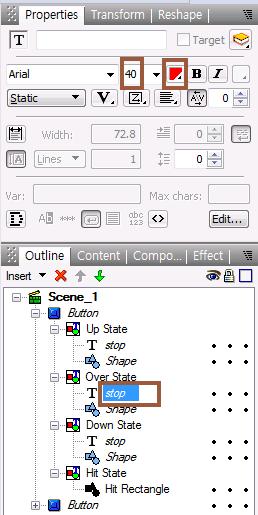 9. 이번에는 over state에 있는 shape(사각형)를 선택하고 색상을 노란색으로 바꾼다.
마우스를 버튼 위로 가져가면 사각형 색상도 동시에 하늘색에서 노란색으로 변경되게 하는 것임.
9. 이번에는 over state에 있는 shape(사각형)를 선택하고 색상을 노란색으로 바꾼다.
마우스를 버튼 위로 가져가면 사각형 색상도 동시에 하늘색에서 노란색으로 변경되게 하는 것임.
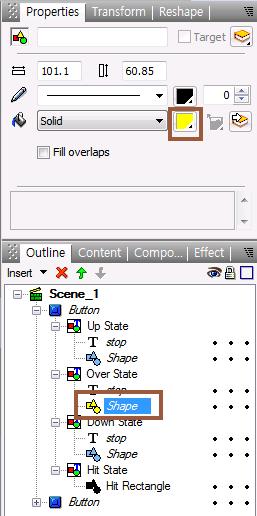 10. 이번에는 Down State 안에 있는 stop 텍스트를 선택하고 색상을 파란색으로 바꾼다.
(클릭하면 텍스트 색을 판란색으로 바꾸는 작업임)
10. 이번에는 Down State 안에 있는 stop 텍스트를 선택하고 색상을 파란색으로 바꾼다.
(클릭하면 텍스트 색을 판란색으로 바꾸는 작업임)
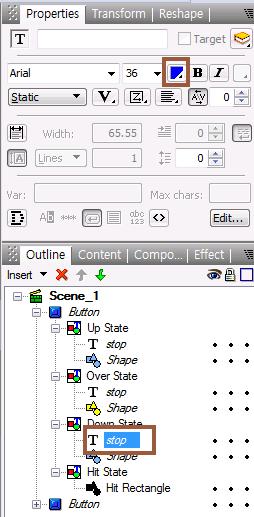 11. Down State 안에 있는 shape(사각형)를 선택하고 색상을 빨간색으로 바꾼다.
(사각형 색상도 빨간색으로 바꾸는 작업임)
11. Down State 안에 있는 shape(사각형)를 선택하고 색상을 빨간색으로 바꾼다.
(사각형 색상도 빨간색으로 바꾸는 작업임)
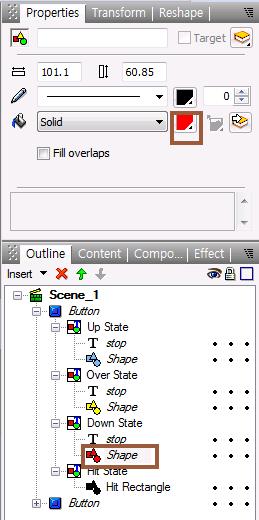 12. 지금까지 텍스트와 도형을 이용하여 버튼으로 만들어 봤습니다.
여러분들의 스위시 프로그램 작업창에서 플레이 버튼을 클릭하여 확인하거나 아래에서 버튼 위로
마우스를 가져가 보고, 클릭해보고, 다시 떼어보고 포인터를 버튼 바깥으로 이동시켜서
어떻게 반응하는지 살펴보시기 바랍니다.
12. 지금까지 텍스트와 도형을 이용하여 버튼으로 만들어 봤습니다.
여러분들의 스위시 프로그램 작업창에서 플레이 버튼을 클릭하여 확인하거나 아래에서 버튼 위로
마우스를 가져가 보고, 클릭해보고, 다시 떼어보고 포인터를 버튼 바깥으로 이동시켜서
어떻게 반응하는지 살펴보시기 바랍니다.